解决电脑蓝屏的有效方法(轻松应对电脑蓝屏)
- 生活知识
- 2024-06-19
- 70
- 更新:2024-06-15 12:35:43
电脑蓝屏是很多人在使用电脑时经常遇到的问题,它不仅会打断我们的工作,还可能导致数据丢失。本文将为大家介绍一些有效的方法来快速解决电脑蓝屏问题,让我们的工作变得更加顺利。
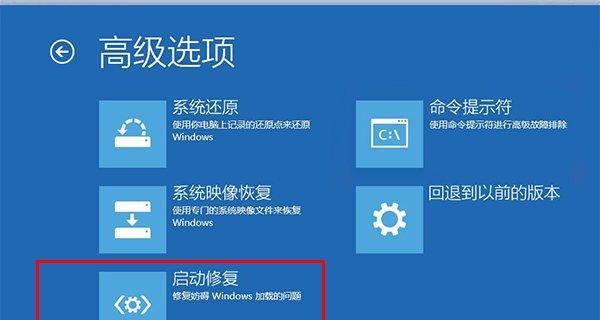
安装最新的操作系统更新
通过安装最新的操作系统更新,我们可以修复已知的操作系统漏洞和错误,从而提高系统的稳定性和安全性,减少电脑蓝屏问题的发生。
检查硬件连接
有时候电脑蓝屏问题可能是由于硬件连接不良所引起的。我们可以检查电脑内部硬件的连接是否牢固,如内存条、显卡等,确保它们没有松动或者接触不良。
更新驱动程序
驱动程序是电脑硬件与操作系统之间的桥梁,如果驱动程序过时或不兼容,就有可能导致电脑蓝屏。我们可以通过访问硬件制造商的官方网站,下载并安装最新的驱动程序来解决这个问题。
清理内存和硬盘空间
内存和硬盘空间不足可能会导致电脑蓝屏问题的发生。我们可以通过清理临时文件、卸载不常用的程序、清理浏览器缓存等方式来释放内存和硬盘空间。
运行病毒扫描
病毒或恶意软件感染也可能导致电脑蓝屏问题的出现。我们可以使用可靠的杀毒软件运行全盘扫描,及时发现和清除病毒,保证系统的安全性。
修复系统文件
损坏的系统文件也是电脑蓝屏问题的一个常见原因。我们可以使用系统自带的修复工具,如SFC(SystemFileChecker),来扫描并修复损坏的系统文件。
检查硬件故障
硬件故障也可能导致电脑蓝屏问题。我们可以运行硬件诊断工具来检查内存、硬盘、显卡等硬件设备是否存在故障,并及时更换或修复。
禁用自动重启
有时候电脑蓝屏后会自动重启,我们无法看到具体的错误信息。禁用自动重启功能可以让电脑蓝屏后停留在错误页面,便于我们查找和解决问题。
降低系统过载
当我们同时运行过多的程序时,电脑的系统资源可能会过载,导致蓝屏问题的发生。我们可以关闭一些不必要的程序,释放系统资源,提高系统的稳定性。
调整电脑温度
过高的温度可能导致电脑蓝屏问题的发生。我们可以清理电脑内部的尘垢,确保良好的散热,以降低温度。
使用系统还原
如果电脑蓝屏问题是由于最近安装的软件或驱动程序引起的,我们可以使用系统还原功能将电脑恢复到之前的一个稳定状态。
检查硬件兼容性
某些硬件设备可能与我们的操作系统不兼容,这也可能导致电脑蓝屏问题。我们应该在购买新硬件前,查看其兼容性,并确保与操作系统匹配。
定期清理注册表
注册表中残留的无效或损坏的数据可能会导致电脑蓝屏。我们可以使用可靠的注册表清理工具,定期清理注册表,确保系统的稳定性。
避免过度超频
超频可能会导致电脑硬件的过度运作,从而引起电脑蓝屏问题。我们应该避免过度超频,确保硬件正常工作。
寻求专业帮助
如果以上方法仍然无法解决电脑蓝屏问题,我们应该寻求专业的计算机维修人员的帮助,以确保问题得到有效解决。
通过安装最新的操作系统更新、检查硬件连接、更新驱动程序、清理内存和硬盘空间、运行病毒扫描等方法,我们可以有效地解决电脑蓝屏问题。同时,注意调整电脑温度、避免过度超频等也有助于减少蓝屏问题的发生。如果问题依然存在,我们应该及时寻求专业帮助,确保电脑正常运行。
快速解决电脑蓝屏的有效方法
电脑蓝屏问题是许多电脑用户常常面临的一个困扰,它不仅影响了工作和学习的进行,还可能导致数据丢失和系统崩溃。了解如何快速解决电脑蓝屏问题对于保障电脑运行的稳定性至关重要。本文将介绍15个有效的方法,帮助您快速解决电脑蓝屏问题。
一、更新操作系统和驱动程序
对于经常出现蓝屏问题的电脑,首先应该检查操作系统和驱动程序是否有更新。在开始菜单中搜索"Windows更新",并点击运行,检查并安装系统更新。同时,在设备管理器中检查是否有过期或不兼容的驱动程序,并及时更新。
二、清理内存和硬盘
内存和硬盘空间不足也可能导致电脑蓝屏。通过清理垃圾文件、卸载不需要的程序、整理硬盘碎片等方式来释放内存和硬盘空间,可以有效减少蓝屏问题的发生。
三、检查硬件故障
电脑蓝屏也可能是由于硬件故障引起的,比如内存条不良、硬盘损坏等。可以使用诊断工具来检测和修复硬件问题,或者将故障硬件更换为新的设备。
四、扫描病毒和恶意软件
病毒和恶意软件也是导致蓝屏问题的一个常见原因。使用杀毒软件进行全盘扫描,清除病毒和恶意软件,可以大大降低蓝屏问题的发生。
五、调整电脑的性能设置
电脑过于高频率的运行也容易导致蓝屏问题。通过调整电脑的性能设置,比如降低CPU运行频率、关闭不必要的特效和动画等,可以减少电脑蓝屏的出现。
六、更新BIOS版本
BIOS是计算机系统的基本输入输出系统,它的更新可以修复一些兼容性问题和稳定性问题。在厂商官网上下载最新的BIOS版本,并按照说明进行更新。
七、检查电源供应
不稳定的电源供应也可能导致电脑蓝屏。检查电源是否正常工作,可以尝试更换电源插座或者使用稳定的UPS供电。
八、修复系统文件
系统文件的损坏也会引起蓝屏问题。在命令提示符下输入"sfc/scannow"命令,系统会自动扫描并修复损坏的系统文件。
九、清理风扇和散热片
过热也是电脑蓝屏的一个常见原因。定期清理电脑内部的风扇和散热片,确保散热效果良好,可以有效预防蓝屏问题的发生。
十、关闭自动重启
有时候电脑蓝屏后会自动重启,导致无法查看错误代码。通过进入"高级系统设置",点击"设置",取消"自动重启"选项,可以使电脑在蓝屏时停留在错误页面,方便进行后续的故障排查。
十一、检查新安装的软件和硬件
如果电脑出现蓝屏问题是在安装新软件或硬件后发生的,有可能是新安装的软件或硬件不兼容或者存在问题。尝试卸载或停用这些软件或硬件,看是否解决了蓝屏问题。
十二、恢复到上一个可正常使用的状态
通过系统还原功能,恢复到上一个可正常使用的状态,可以解决由于系统设置或软件冲突等问题引起的蓝屏。
十三、重装操作系统
如果以上方法都无法解决蓝屏问题,可以考虑重装操作系统。在备份好重要数据后,使用系统安装盘重新安装操作系统,可以清除所有问题并确保电脑的稳定性。
十四、请教专业人士
如果您对电脑的硬件和系统不是很了解,无法自行解决蓝屏问题,建议请教专业人士。他们有丰富的经验和专业的知识,可以快速诊断和解决问题。
十五、经常维护和保养电脑
预防胜于治疗,定期维护和保养电脑可以减少蓝屏问题的发生。例如清洁机箱、更新驱动程序、定期清理病毒等,都可以提升电脑的稳定性。
快速解决电脑蓝屏问题是保证电脑正常运行的关键。通过更新系统和驱动程序、清理内存和硬盘、检查硬件故障等方法,可以快速有效地解决蓝屏问题。同时,定期维护和保养电脑也是预防蓝屏问题的重要措施。无论是采取哪种方法,都应该根据具体情况进行选择,并确保操作正确和安全。











